Mac에서 우리 사이에서 플레이하는 방법
알아야 할 사항
- 인텔: 오픈 블루스택 > 가자 > 구글에 로그인 > 앱 센터 > 검색 및 선택 우리 가운데 > 설치 > 화면의 지시를 따릅니다.
- M1: 검색 우리 가운데 Mac App Store에서 아이패드와 아이폰 앱 탭 > 얻다 > 화면의 지시에 따라 설치합니다.
- 특히 macOS에 대한 Of Us 버전은 없습니다.
이 기사에서는 BlueStacks Android 에뮬레이터가 설치된 Intel Mac의 Android 버전 또는 M1 맥.
Mac에서 우리 사이에서 플레이하는 방법
Intel Mac이 있는 경우, 어바운 어스를 플레이하는 유일한 방법은 다운로드하여 설정하는 것입니다. 안드로이드 에뮬레이터. 그렇게 하고 싶지 않고 가지고 있다면 부트캠프, 당신은 또한 Windows로 부팅하고 우리 사이를 통해 얻을 수 있습니다 증기.
계속 진행하기 전에 macOS 설치가 완전히 업데이트되었는지 확인하십시오. 최신 macOS 버전이 없는 경우 BlueStacks가 작동하지 않는 문제가 발생할 수 있습니다.
이 방법은 안드로이드 에뮬레이터를 사용하지만, 어썸 어스 개발자는 이것을 Mac 사용자가 플레이할 수 있는 공식적인 방법으로 지원합니다. 에뮬레이터 사용을 금지하는 일부 개발자와 달리 이 경우에는 그럴 가능성이 낮습니다. 걱정되는 경우 Windows를 이중 부팅하고 Windows 게임 클라이언트를 대신 사용하여 Intel Mac에서 When Us를 플레이할 수도 있습니다.
Intel Mac에서 어바운 어스를 얻는 방법은 다음과 같습니다.
-
BlueStacks를 다운로드, 설치 및 설정합니다.
macOS용 BlueStacks 받기 -
시작하다 블루스택.

Bluestacks가 작동하지 않으면 macOS가 완전히 업데이트되었고 최신 버전의 Bluestacks를 설치했는지 확인하십시오. 또한 Bluestacks를 설치하기 전에 Visual Box를 제거해야 할 수 있으며 메시지가 표시되면 Bluestacks를 실행할 수 있는 권한을 부여해야 합니다.
-
딸깍 하는 소리 가자 내 앱 탭에서

-
Google 계정에 로그인합니다.

-
에뮬레이트된 Android 데스크탑이 나타나면 앱 센터 탭.

-
유형 우리 가운데 오른쪽 상단의 검색 필드에 입력하고 Enter 키를 누릅니다.

-
검색 결과에서 우리 사이를 찾아 클릭하십시오. 설치.

-
우리 중 페이지가 Google Play 스토어에 나타날 때까지 기다렸다가 클릭하십시오. 설치.

-
앱이 다운로드될 때까지 기다렸다가 다음을 클릭합니다. 열려있는.

-
터치 컨트롤 또는 조이스틱 컨트롤을 선택하고 컨트롤 옵션을 설정한 다음 좋아요.
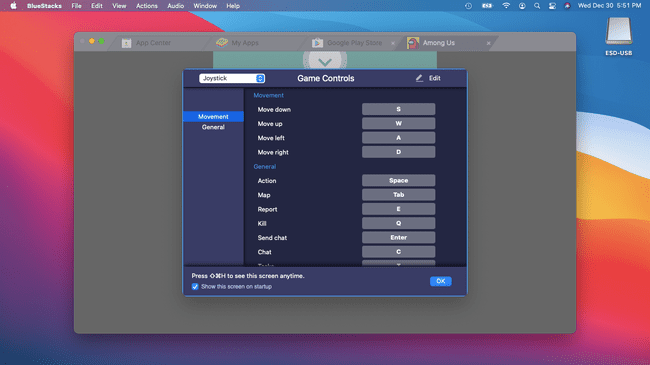
-
딸깍 하는 소리 알았어요.

-
딸깍 하는 소리 이해 했어요.

-
어썸 어스 플레이를 시작할 준비가 되었습니다.

M1 Mac에서 우리 사이에서 플레이하는 방법
M1 Mac이 있다면 훨씬 더 쉽게 어썸 어스를 플레이할 수 있습니다. Android를 에뮬레이트하는 대신 Bluestacks, 당신은 우리의 iOS 버전을 다운로드하고 재생할 수 있습니다. M1 Mac은 iOS 게임을 할 수 있습니다. 기본적으로. 일부 iOS 게임은 macOS 앱 스토어에서 사용할 수 없지만, About Us는 있습니다.
M1 Mac에서 어썸 어스를 플레이하는 방법은 다음과 같습니다.
-
열기 앱 스토어, 그리고 왼쪽 상단 모서리에 있는 검색 필드에 가운데를 입력합니다.
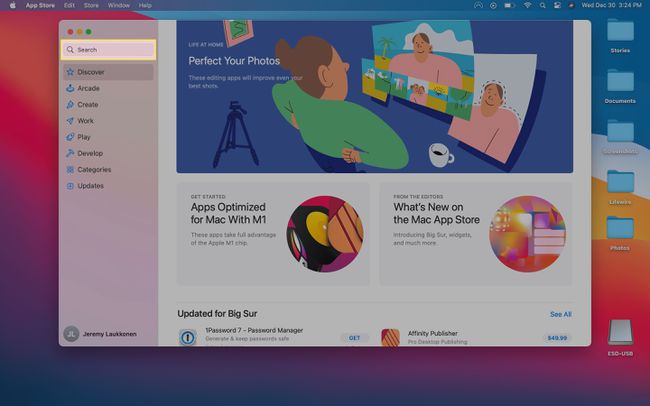
-
검색 결과 페이지에서 아이패드와 아이폰 앱 탭.
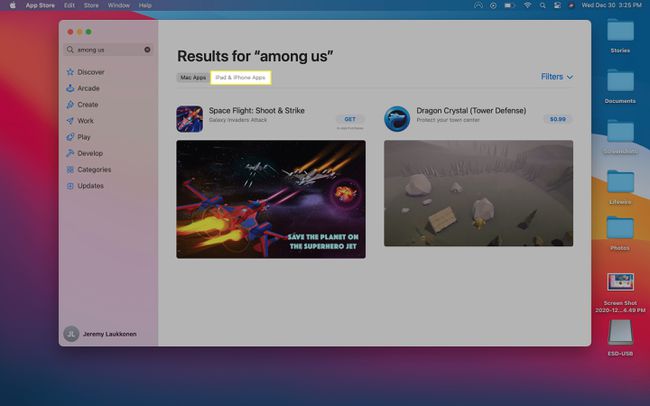
-
앱 목록에서 우리 사이를 찾아 클릭하십시오. 얻다.

-
앱이 다운로드될 때까지 기다렸다가 다음을 클릭합니다. 설치.

-
메시지가 표시되면 Apple ID와 암호를 입력하고 얻다.

-
딸깍 하는 소리 열려있는.

이 시점에서 앱스 폴더에서도 어바운 어스를 사용할 수 있으므로 여기에서 열거나 스포트라이트에 어바운 어스를 입력하여 열 수도 있습니다.
-
어썸 어스 플레이를 시작할 준비가 되었습니다.

